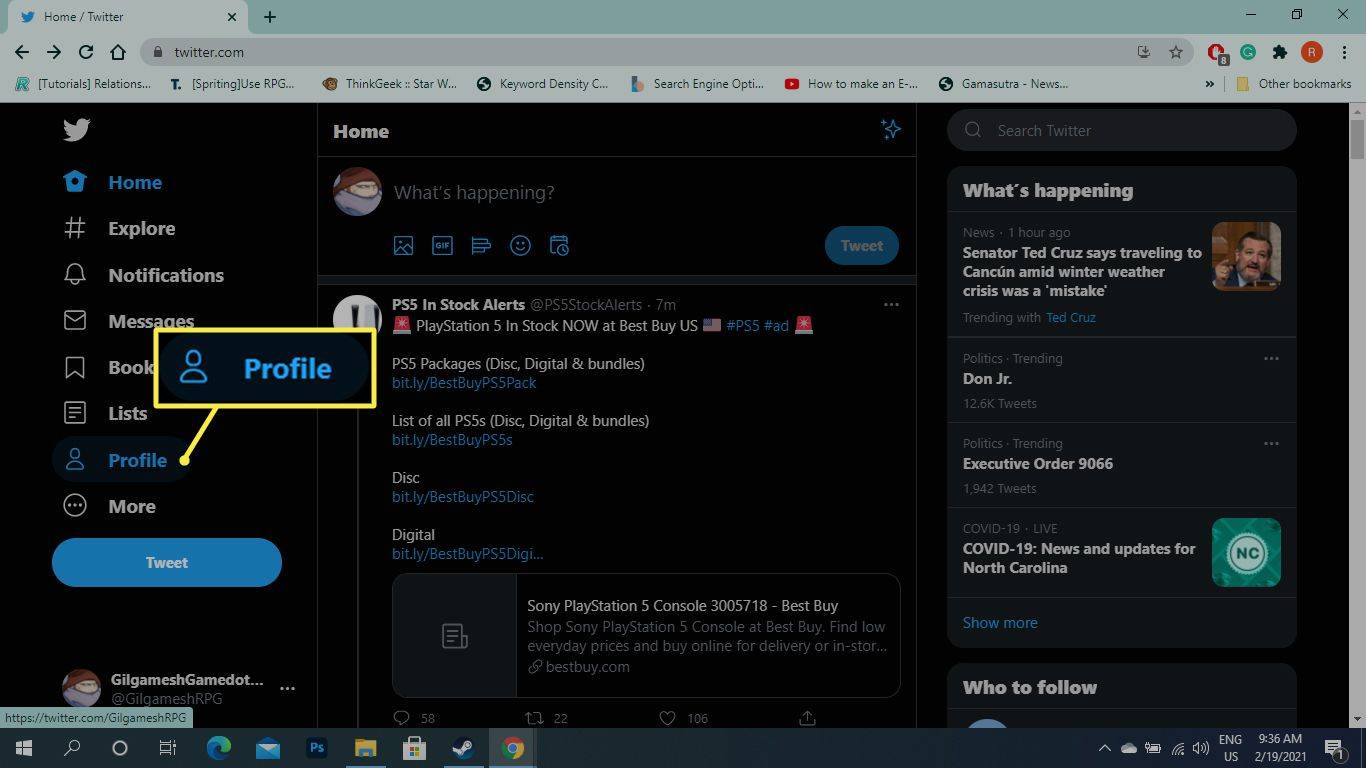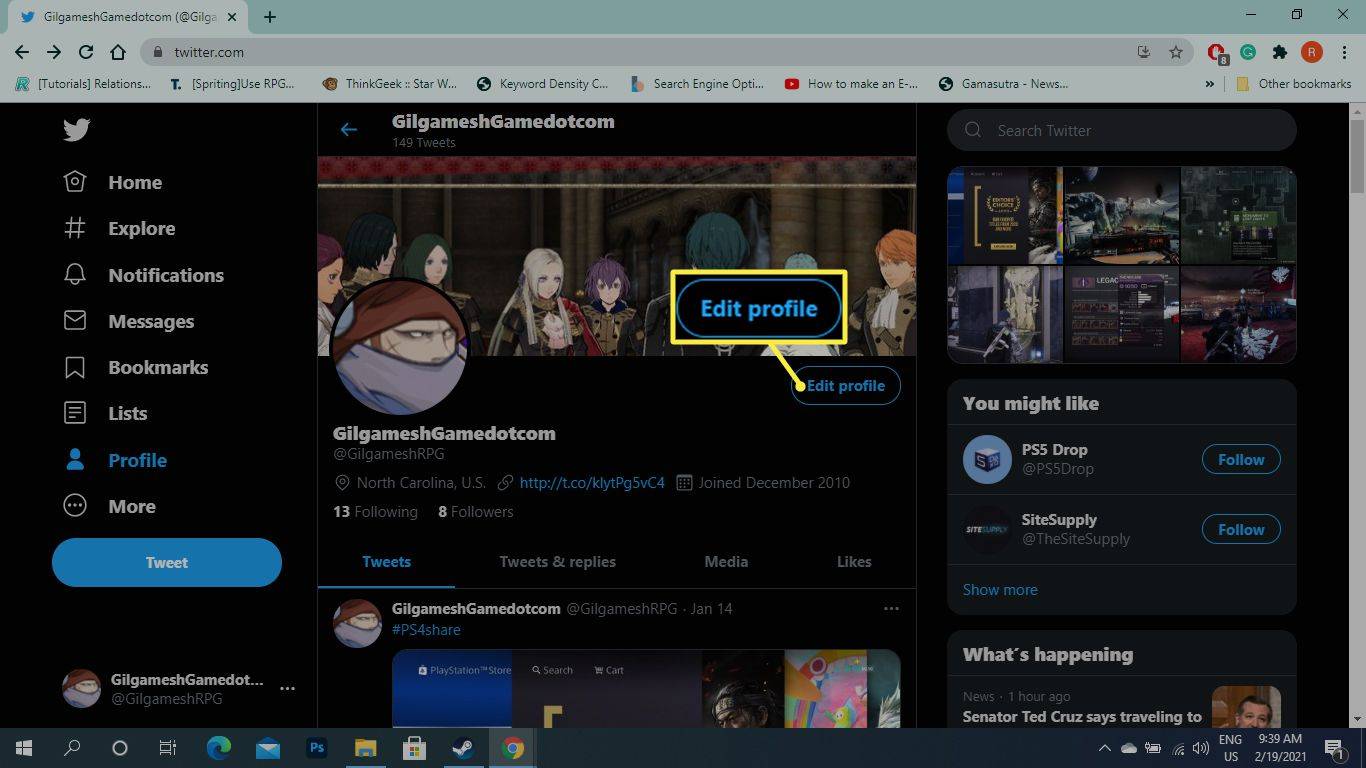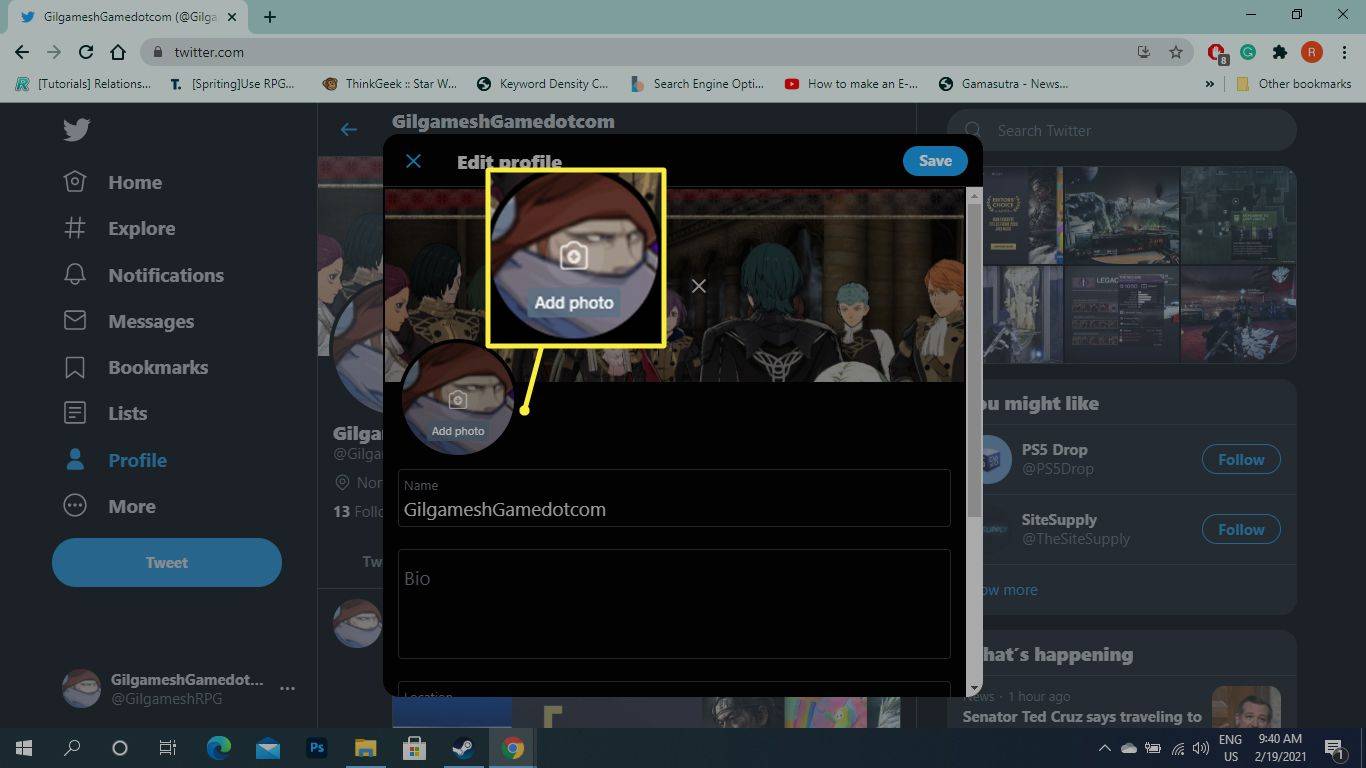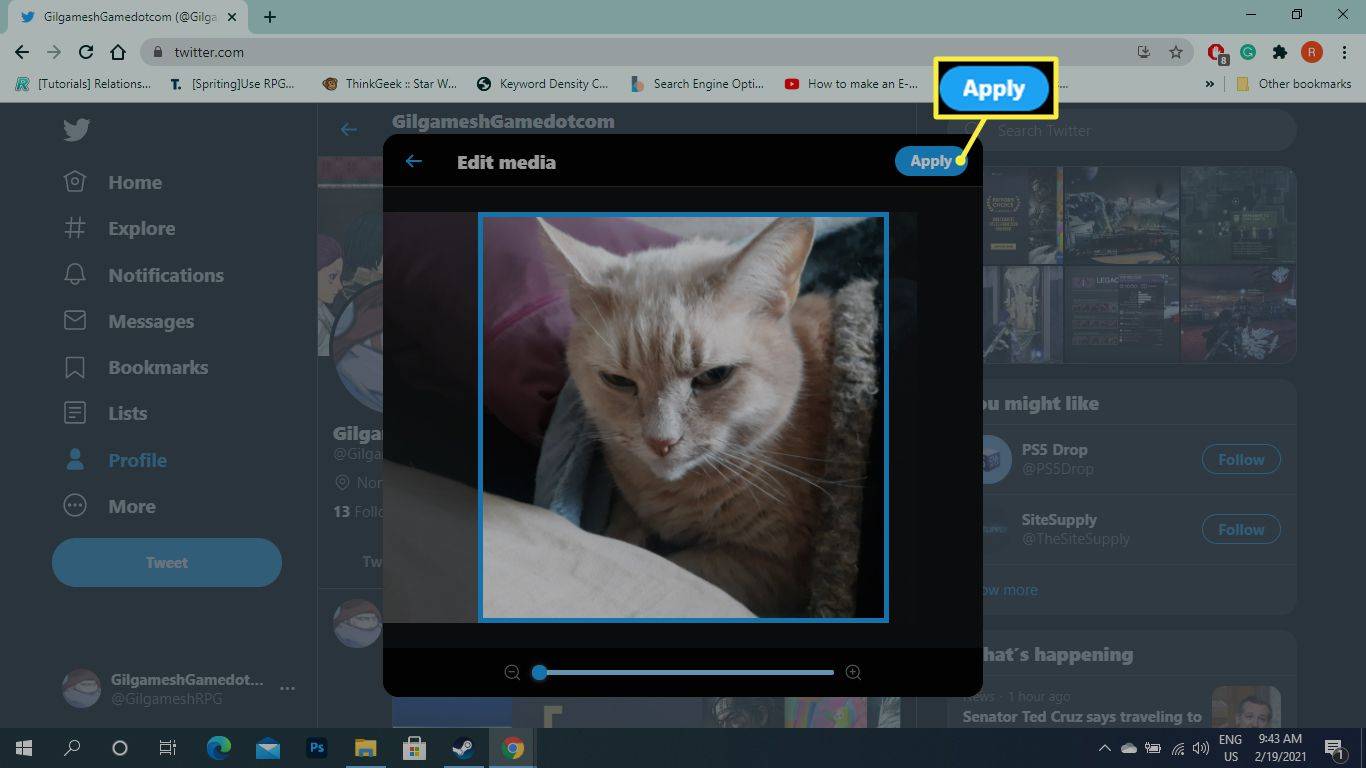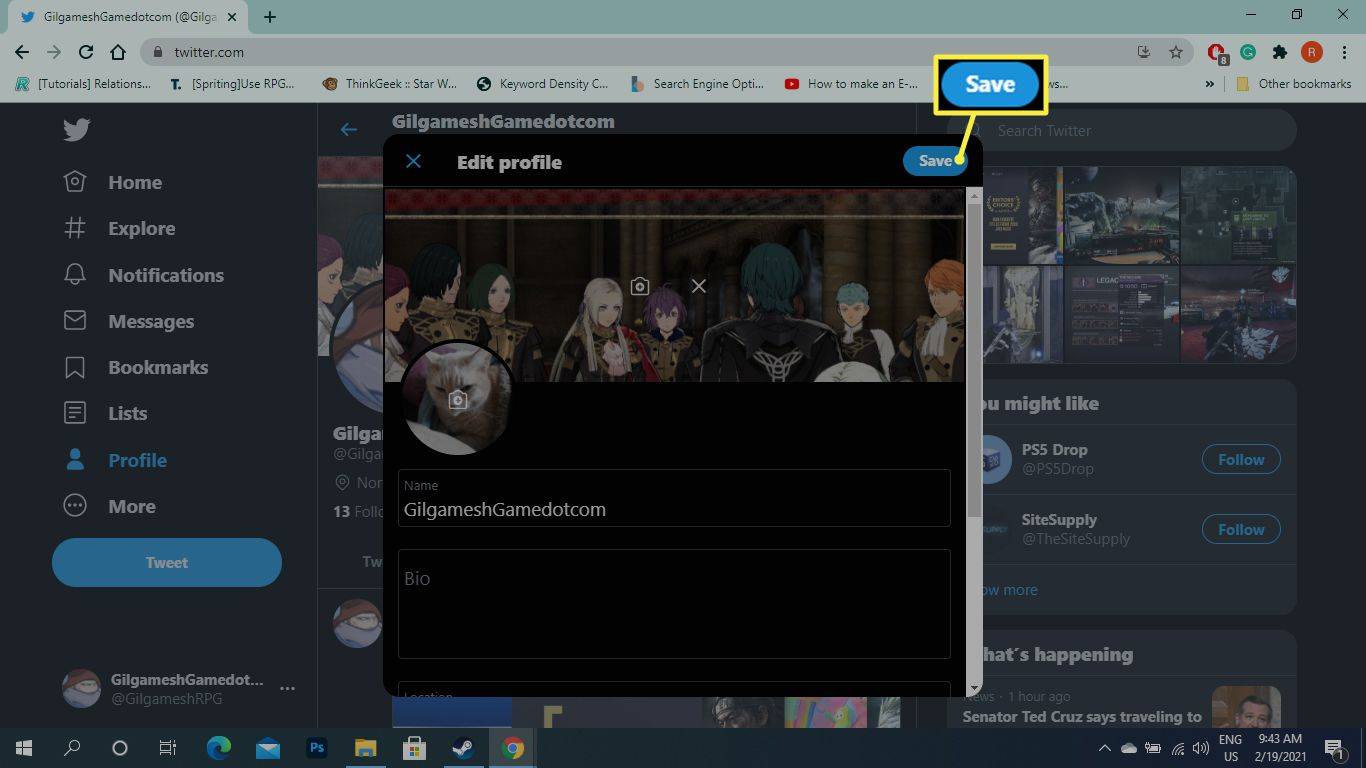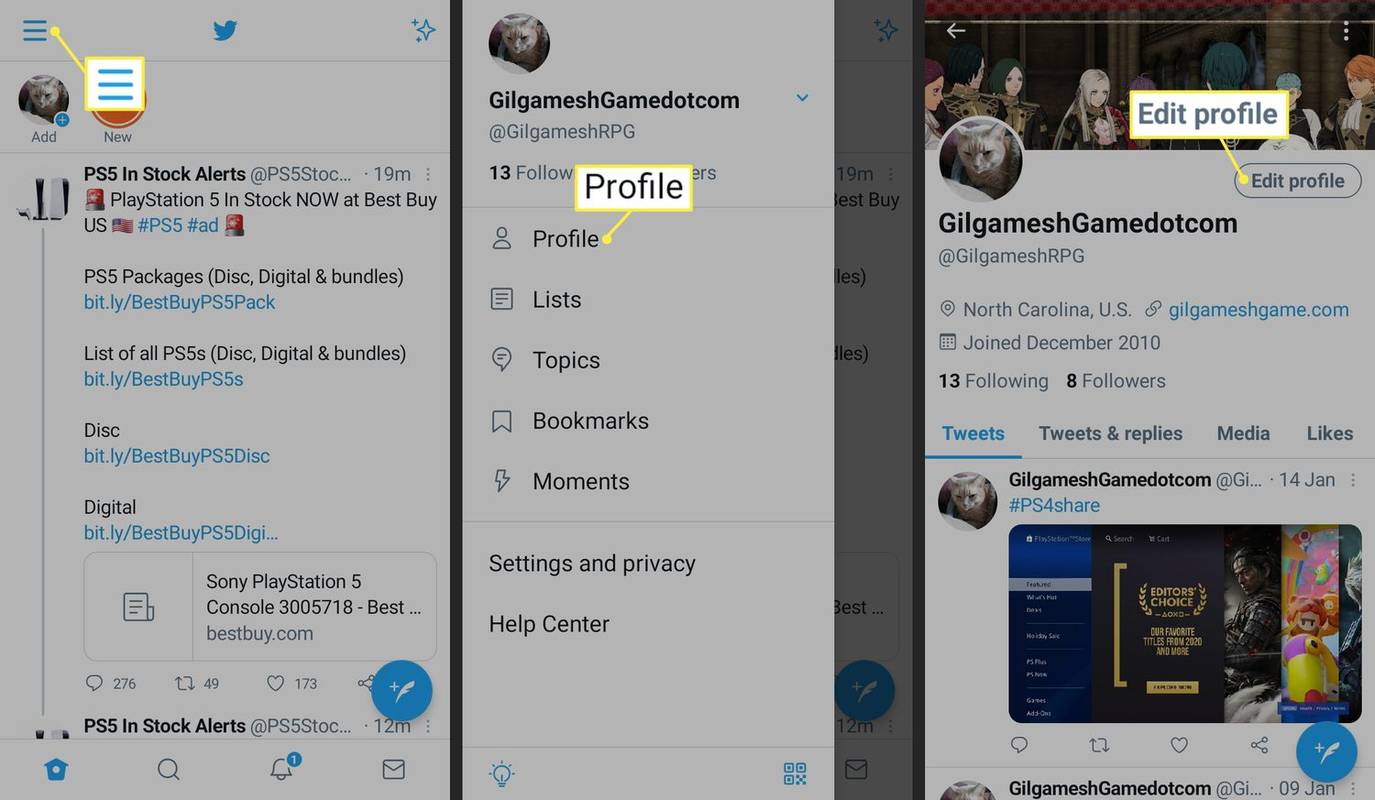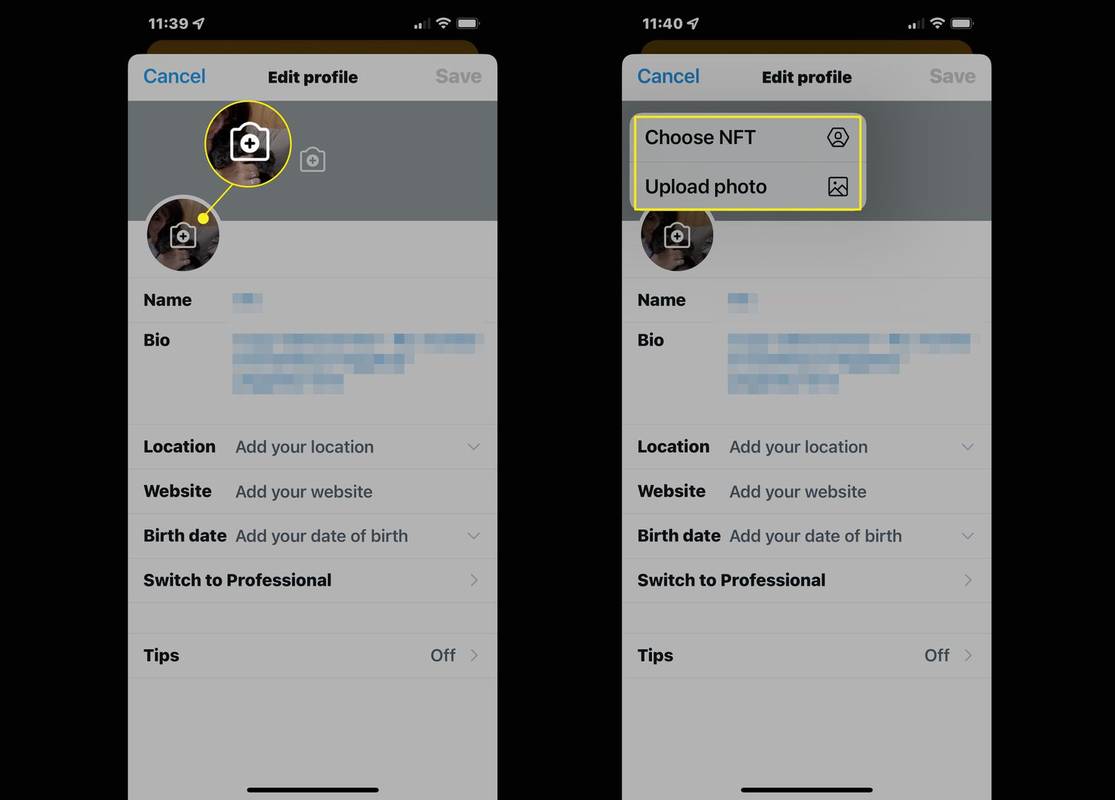మీ Twitter ఖాతాను సెటప్ చేయడంలో భాగంగా Twitter వెబ్సైట్ అంతటా మీ ప్రొఫైల్ చిత్రంగా పనిచేసే చిత్రాన్ని ఎంచుకోవడం. ఎలాగో ఈ ఆర్టికల్ మీకు చూపుతుంది.
మీరు చిత్రాన్ని అప్లోడ్ చేయకుంటే, మీ ఖాతా సాధారణ బూడిద రంగు సిల్హౌట్ను ప్రదర్శిస్తుంది. సాధారణంగా, ప్రొఫైల్ చిత్రాలు లేని ఖాతాలు విశ్వసనీయమైనవిగా పరిగణించబడవు ఎందుకంటే నకిలీ ఖాతాలు వాటిని అప్లోడ్ చేయడం చాలా అరుదు.
కంప్యూటర్లో మీ ట్విట్టర్ ప్రొఫైల్ చిత్రాన్ని ఎలా మార్చాలి
మీ చిత్రాన్ని మార్చడానికి, మీ కంప్యూటర్లో Twitterకు సైన్ ఇన్ చేసి ఆపై:
-
ఎడమ ప్యానెల్లో, ఎంచుకోండి ప్రొఫైల్ .
మీ ఐఫోన్ ఎన్ని జిబి కలిగి ఉందో తనిఖీ చేయాలి
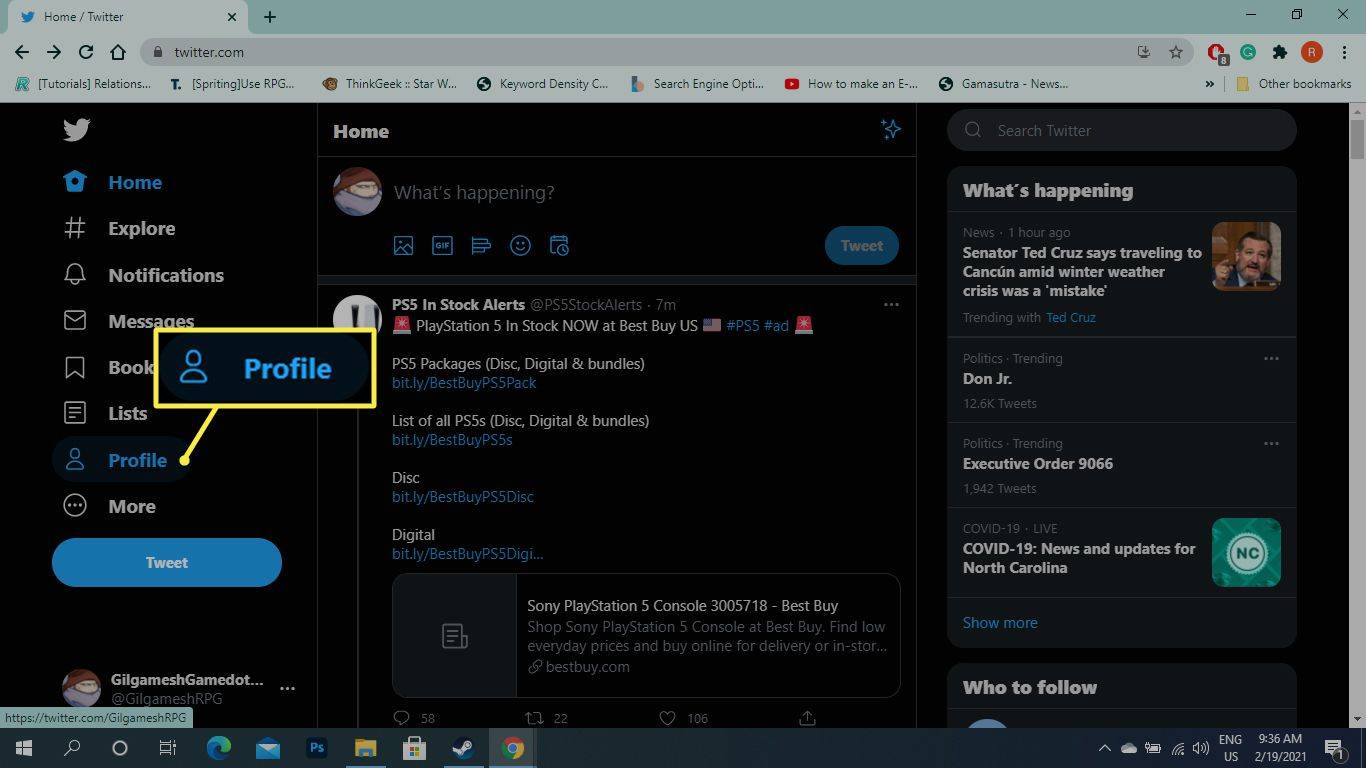
-
మీ హెడర్ ఫోటో కింద, ఎంచుకోండి ప్రొఫైల్ని సవరించండి .
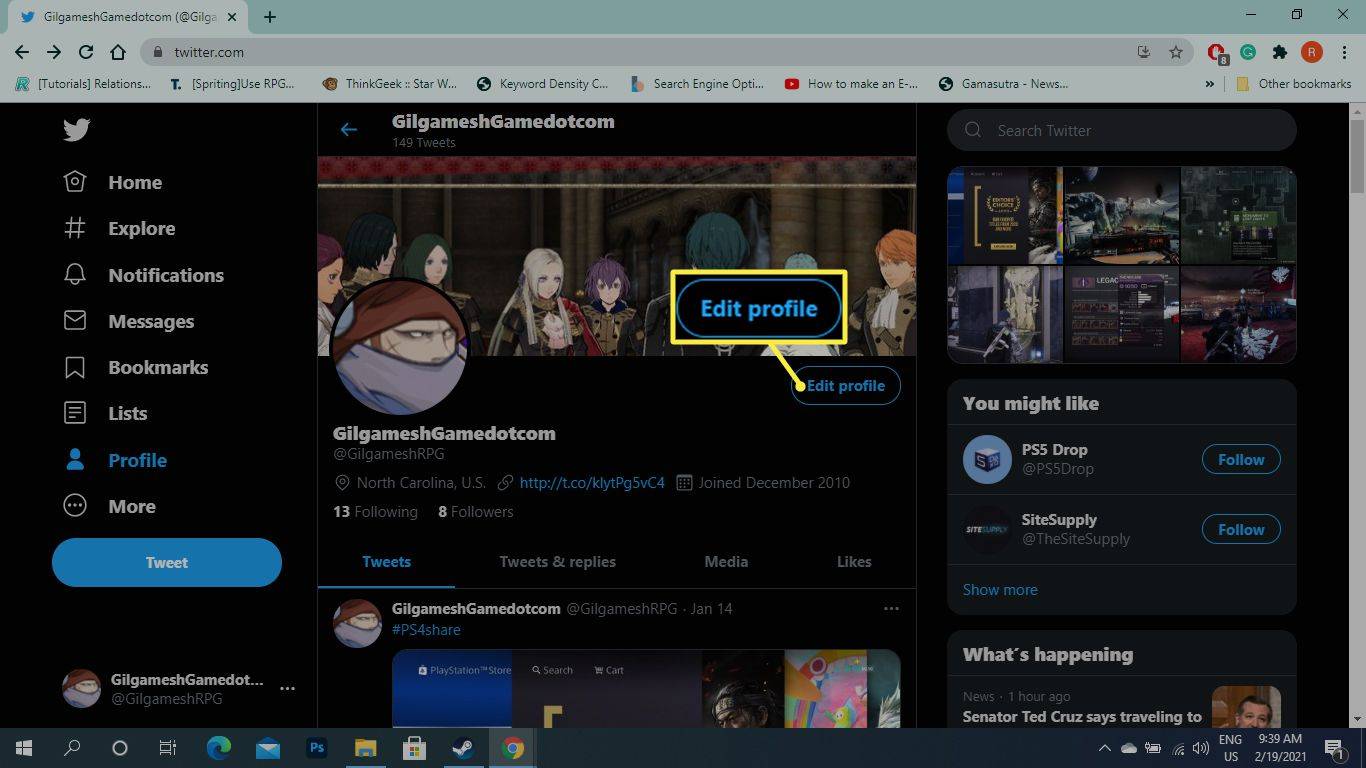
-
ఎంచుకోండి ఫోటోను జోడించండి , మీరు మీ Twitter ప్రొఫైల్ కోసం కొత్త చిత్రాన్ని ఎంచుకునే స్క్రీన్ను తెరవడానికి ఇది ఇప్పటికే ఉన్న మీ ప్రొఫైల్ చిత్రంపై సూపర్మోస్ చేయబడింది.
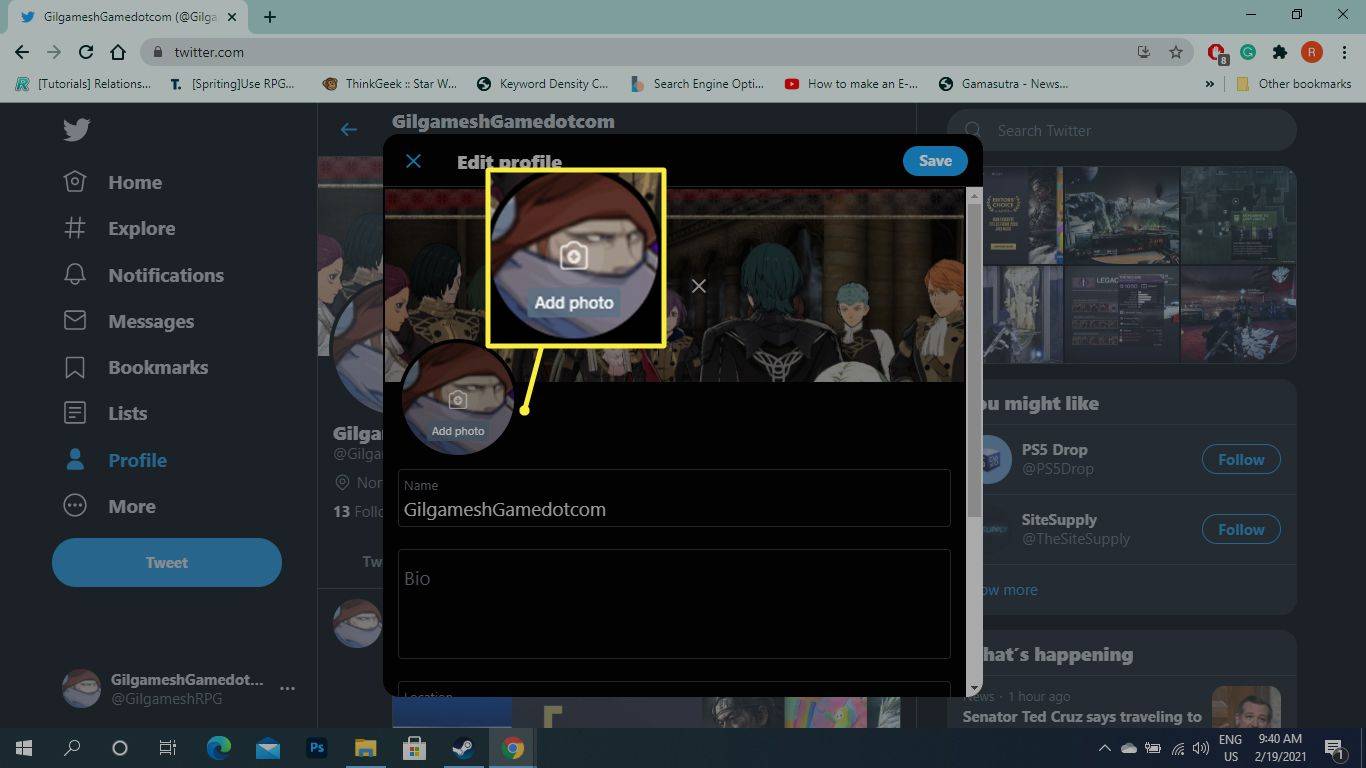
-
ఫోటోను ఎంచుకుని, మీకు నచ్చిన విధంగా కత్తిరించండి, ఆపై ఎంచుకోండి దరఖాస్తు చేసుకోండి .
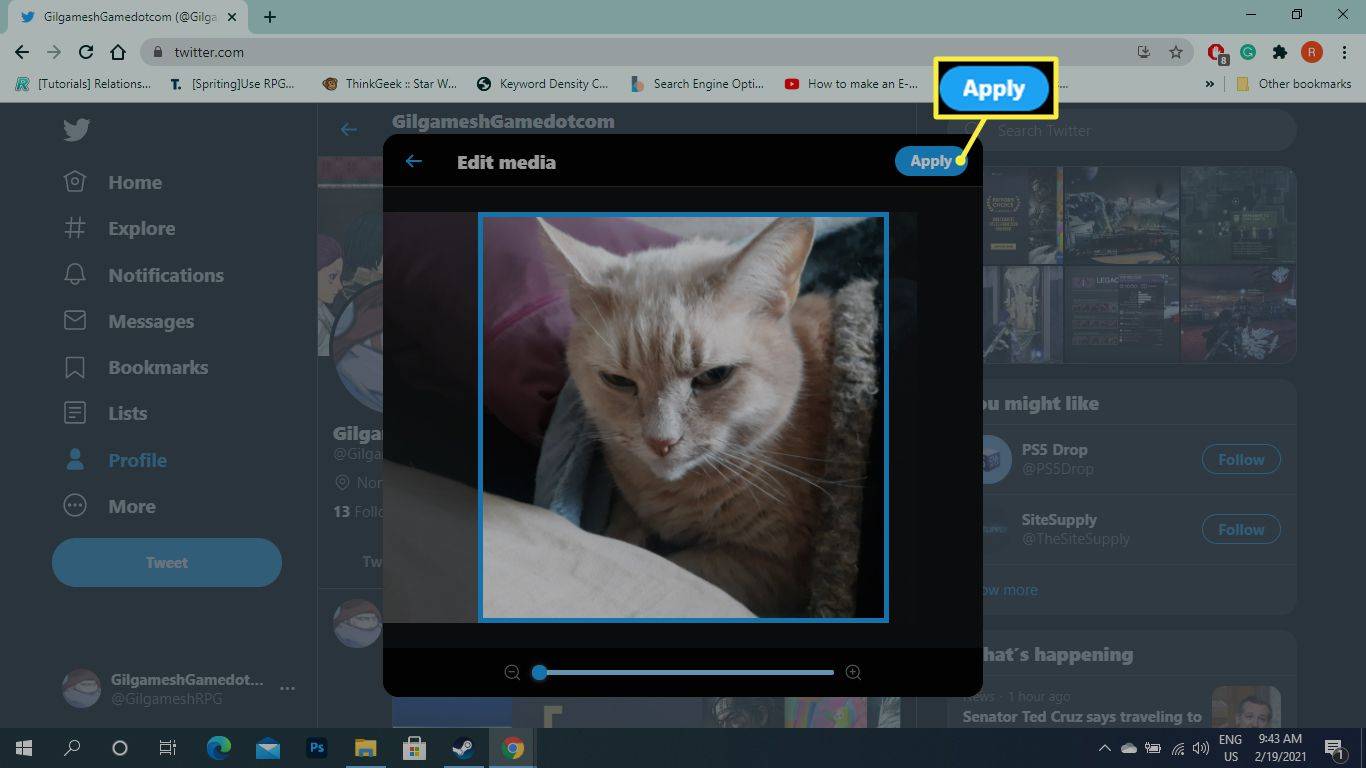
-
ఎంచుకోండి సేవ్ చేయండి . చిత్రం మీ ప్రొఫైల్లో సేవ్ చేయబడుతుంది మరియు మీ Twitter పోస్ట్ల ప్రక్కన కనిపిస్తుంది, గత మరియు ప్రస్తుతము.
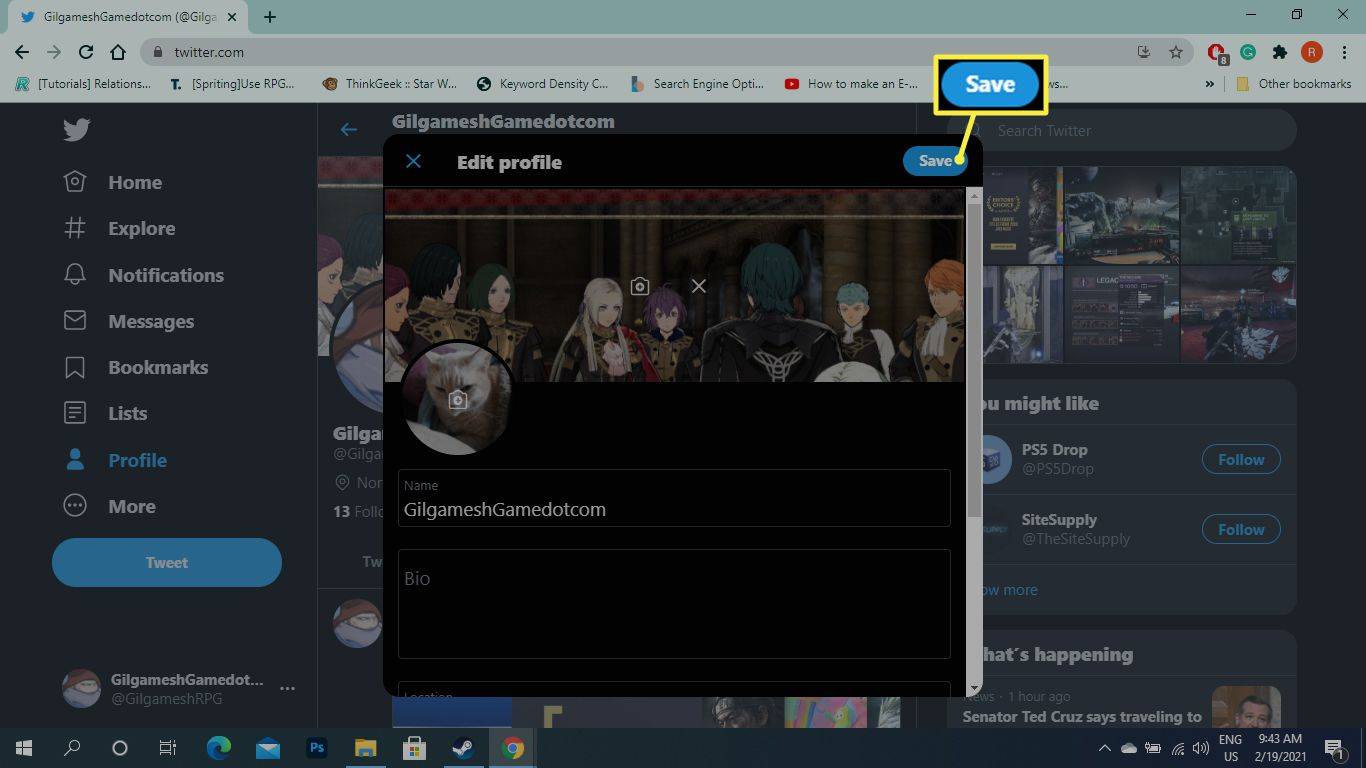
మొబైల్లో మీ ట్విట్టర్ ప్రొఫైల్ చిత్రాన్ని ఎలా మార్చాలి
iOS మరియు Android మొబైల్ పరికరాల కోసం మొబైల్ Twitter యాప్ని ఉపయోగించి మీ Twitter చిత్రాన్ని ఎలా మార్చాలో ఇక్కడ ఉంది.
-
మీ నొక్కండి ప్రొఫైల్ చిత్రం.
-
నొక్కండి ప్రొఫైల్ .
-
నొక్కండి ప్రొఫైల్ని సవరించండి .
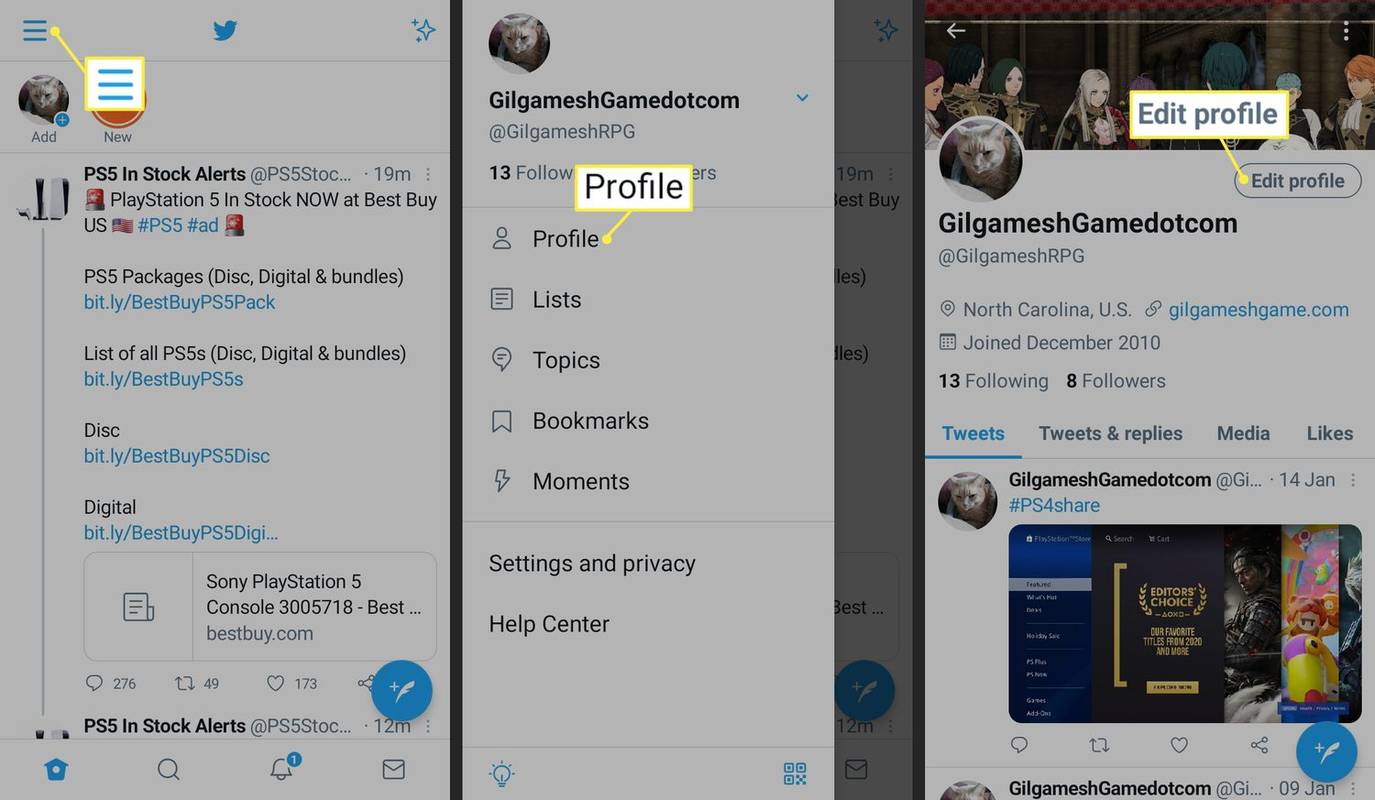
-
నొక్కండి కెమెరా మీ ప్రస్తుత చిత్రంపై సూపర్మోస్ చేయబడిన చిహ్నం. మీ ఫోటోలకు Twitter యాక్సెస్ను అనుమతించమని మిమ్మల్ని అడగవచ్చు.
-
ఎంచుకోండి ఫోటోను అప్లోడ్ చేయండి మరియు మీ సేకరణ నుండి ఫోటోను ఎంచుకోండి లేదా కొత్త ఫోటో తీయండి, Twitterలో మీరు కనిపించాలనుకున్నట్లుగా చిత్రాన్ని సర్కిల్లో ఉంచండి, ఆపై నొక్కండి వా డు .
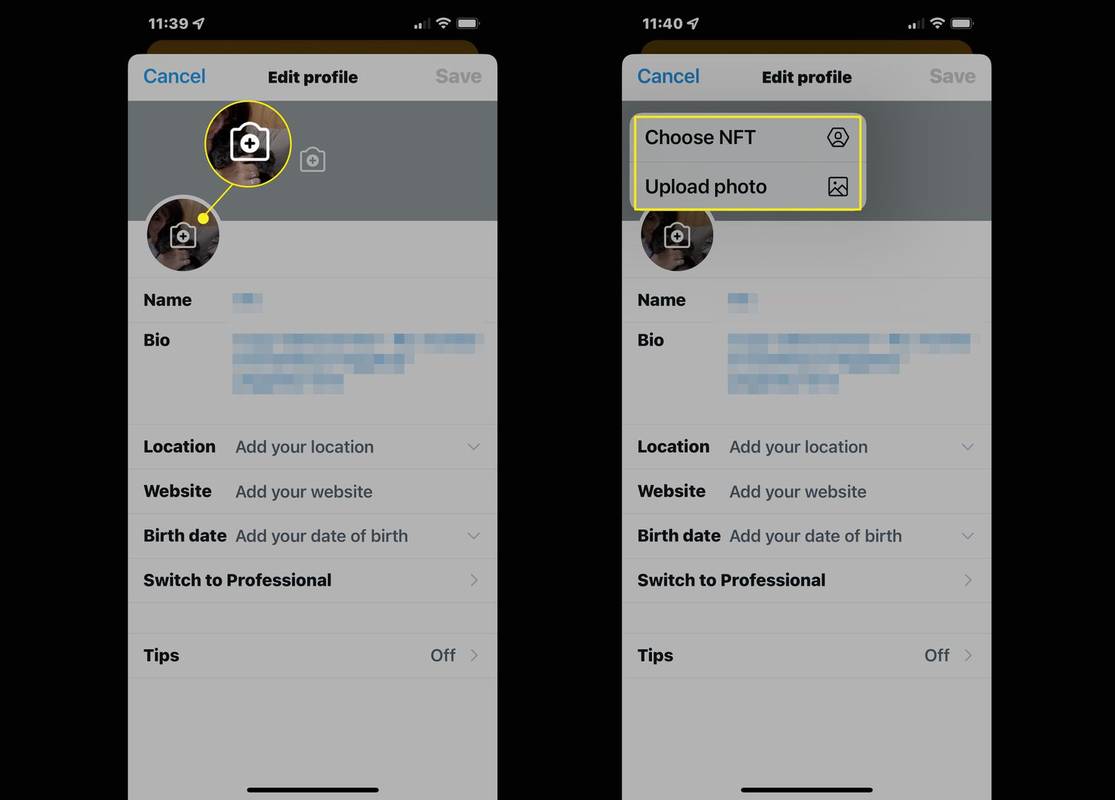
మీరు ఎంచుకోవడం ద్వారా మీరు కనెక్ట్ చేసే వాలెట్ నుండి NFTని కూడా ఉపయోగించవచ్చు NFTని ఎంచుకోండి మరియు ప్రాంప్ట్లను అనుసరించండి.
-
నొక్కండి సేవ్ చేయండి .
Twitter ప్రొఫైల్ చిత్రాన్ని ఉపయోగించడం వల్ల కలిగే ప్రయోజనాలు
మీ ప్రొఫైల్ పిక్ ముఖ్యమైన పాత్ర పోషిస్తుంది. ఇది మీ అనుచరులకు మీ ట్వీట్లను గుర్తిస్తుంది మరియు మీ బ్రాండ్ను నిర్మిస్తుంది. సాధారణంగా, మీ ఉత్తమ ఎంపిక మీ ఉత్తమ ఎంపిక. అయినప్పటికీ, అది పెంపుడు జంతువు, కంపెనీ లోగో, కారు లేదా భవనం వంటి ఏదైనా కావచ్చు.
మీరు ఖాతాను సెటప్ చేసినప్పుడు Twitter రెండు ఫోటోలను అభ్యర్థిస్తుంది:
- ఉత్తమంగా కనిపించే కొన్ని ట్విట్టర్ ప్రొఫైల్ చిత్రాలు వినియోగదారు ముఖానికి విరుద్ధంగా ఉండే ఘన నేపథ్యాన్ని కలిగి ఉంటాయి.
- మీరు వ్యాపారం కోసం Twitterని ఉపయోగిస్తుంటే, ఒకటి లేదా రెండు పదాలతో సంక్షిప్త సందేశాన్ని తెలియజేయడం లేదా టెల్టేల్ గ్రాఫిక్ ఎలిమెంట్ను చేర్చడాన్ని పరిగణించండి. బేకర్ ఒక కేక్ పట్టుకోవచ్చు మరియు వెబ్ డిజైనర్ లోగోను ప్రదర్శించవచ్చు.
- మీరు చిత్రాన్ని అప్లోడ్ చేసిన తర్వాత, దానిని చాలా అరుదుగా మాత్రమే మార్చండి. మీ అనుచరులు కాలక్రమేణా స్థిరమైన చిత్రాన్ని చూసినప్పుడు, అది మీ బ్రాండ్ను నిర్మిస్తుంది.
మీరు మీ ఖాతా కోసం సైన్ అప్ చేసినప్పుడు మీరు చిత్రాన్ని అప్లోడ్ చేయకుంటే లేదా మీ ప్రస్తుత ప్రొఫైల్తో అసంతృప్తిగా ఉంటే, కొత్త ఫోటోను అప్లోడ్ చేయండి.
మీ ప్రొఫైల్ చిత్రం Twitterలో అనేక ప్రాంతాల్లో కనిపిస్తుంది: మీరు నమోదు చేసిన ప్రతి ట్వీట్ పక్కన, మెను బార్లో, మీ ఖాతా సమాచార ప్యానెల్లో మరియు మీ ప్రొఫైల్ పేజీలో. అదనంగా, ట్విట్టర్ ఫోటోల పరిమాణాన్ని స్వయంచాలకంగా నిర్వహిస్తుంది.
Twitter ప్రొఫైల్ చిత్రం పరిమాణం మరియు లక్షణాలు
మీ Twitter చిత్రం తప్పనిసరిగా JPEG , GIF , లేదా PNG ఫైల్ అయి ఉండాలి. ప్రొఫైల్ చిత్రాల కోసం యానిమేటెడ్ GIFలకు Twitter మద్దతు ఇవ్వదు. మీరు ఉపయోగించాలనుకుంటున్న చిత్రం Twitter సపోర్ట్ చేసే ఫైల్ ఫార్మాట్ కాకపోతే, దాన్ని a ద్వారా ఉంచండి ఉచిత ఫోటో కన్వర్టర్ మరియు మార్పిడి కోసం Twitter మద్దతు ఉన్న ఫార్మాట్లలో ఒకదాన్ని ఎంచుకోండి.
Twitter ప్రొఫైల్ చిత్రాలు 2 MBని మించకూడదు మరియు తప్పనిసరిగా చతురస్రాకారంలో ఉండాలి. Twitter మీ ప్రొఫైల్ ఇమేజ్ కోసం 400 x 400 పిక్సెల్లను సిఫార్సు చేస్తుంది, అయితే 400 x 400 పిక్సెల్ల కంటే చిన్నది కానంత వరకు ఏదైనా చదరపు చిత్రం చేస్తుంది.
మీరు చతురస్రాకార చిత్రాన్ని అప్లోడ్ చేయాలని ప్లాన్ చేస్తే, అంచుల చుట్టూ ఖాళీని వదిలివేయండి. చిత్రం Twitterలో సర్కిల్లో కనిపిస్తుంది మరియు చదరపు చిత్రం యొక్క మూలలు సర్కిల్లో చూపబడవు.
మీ ఉత్తమ ట్విట్టర్ చిత్రం
Twitterలో మీకు ప్రాతినిధ్యం వహించడానికి బాగా వెలుతురు, అధిక నాణ్యత గల చిత్రాన్ని ఎంచుకోండి. వ్యక్తిగత ఖాతాల కోసం సాధారణ సెల్ఫీ ఉత్తమంగా పనిచేస్తుంది. వ్యాపార ఖాతా కోసం అధికారిక హెడ్షాట్ లేదా కంపెనీ లోగో అనుకూలంగా ఉంటుంది. కొన్ని విషయాలను గుర్తుంచుకోండి:
ఆసక్తికరమైన కథనాలు
ఎడిటర్స్ ఛాయిస్

డోర్డాష్ నుండి రెడ్ కార్డ్ని ఎలా పొందాలి
రెడ్ కార్డ్ డోర్డాష్ డ్రైవర్ యొక్క అత్యంత విలువైన ఆస్తి. రెస్టారెంట్ లేదా స్టోర్ డోర్డాష్ సిస్టమ్లో లేనప్పుడు కస్టమర్ ఆర్డర్ కోసం చెల్లించడానికి ఇది డాష్ డ్రైవర్లను (లేదా డాషర్స్) అనుమతిస్తుంది మరియు ముందస్తు అవసరం

నెట్ఫ్లిక్స్లో పరిమిత సిరీస్ అంటే ఏమిటి?
నెట్ఫ్లిక్స్లో పరిమిత సిరీస్లు ఎంతసేపు ఉన్నాయి మరియు పరిమిత సిరీస్ మరియు టీవీ షో మధ్య తేడా ఏమిటో తెలుసుకోండి.

హార్డ్ డ్రైవ్ ఆరోగ్య తనిఖీని ఎలా నిర్వహించాలి
మీ హార్డ్ డ్రైవ్ మీ కంప్యూటర్ యొక్క ఆత్మ, మరియు మీరు ముఖ్యమైన డేటాను నిల్వ చేయడానికి దానిపై ఆధారపడవచ్చు. ఏదైనా కారణం చేత అది పాడైపోయి, మీరు ఇటీవల బ్యాకప్ చేయకుంటే, మీ డేటాకు అవకాశం ఉంది

విండోస్ 8.1 అప్డేట్లో ప్రారంభ స్క్రీన్లో టైల్ కోసం యాప్ బార్ను ఎలా చూపించాలి
విండోస్ 8.1 నవీకరణలో ప్రారంభ స్క్రీన్, టైల్ లేదా ఆధునిక అనువర్తనం కోసం అనువర్తన పట్టీని ఎలా చూపించాలో వివరిస్తుంది

సోనీ సౌండ్ ఫోర్జ్ ఆడియో స్టూడియో 10 సమీక్ష
మ్యూజిక్-ప్రొడక్షన్ మరియు వీడియో ఎడిటింగ్ సాఫ్ట్వేర్ అధునాతనమైనప్పుడు, వినయపూర్వకమైన ఆడియో ఎడిటర్ అనవసరంగా ఉంటుంది. మీ ప్రధానమైనది మీకు అవసరమైన ప్రతిదాన్ని చేసినప్పుడు మరొక అనువర్తనాన్ని ఎందుకు బూట్ చేయాలి? సౌండ్ ఫోర్జ్ ఆడియో స్టూడియోలో చాలా తక్కువ ఉన్నాయన్నది నిజం

విండోస్ 10 లో పబ్లిక్ ఫోల్డర్ షేరింగ్ను ఎలా ప్రారంభించాలి
విండోస్ మీ పత్రాలను ఇతర వినియోగదారులతో పంచుకోవడానికి రూపొందించబడిన ఫోల్డర్ల సమితితో వస్తుంది. వెలుపల, విండోస్ ప్రత్యేక పబ్లిక్ ఫోల్డర్ను అందిస్తుంది.